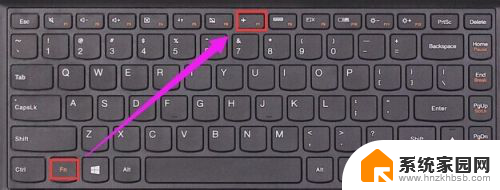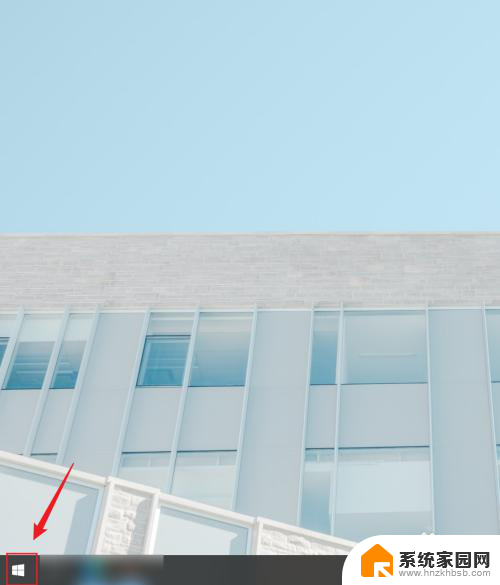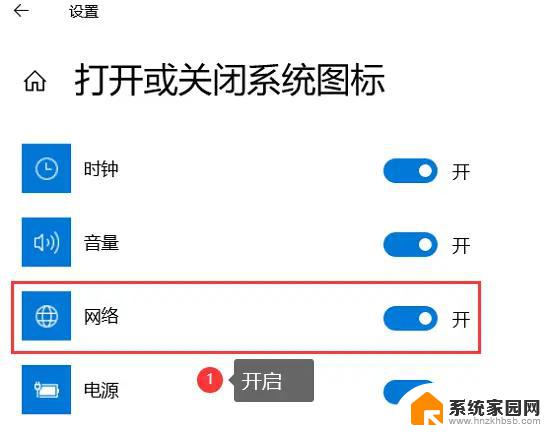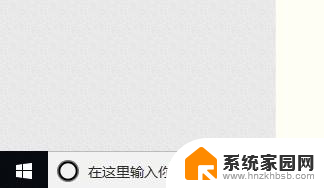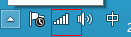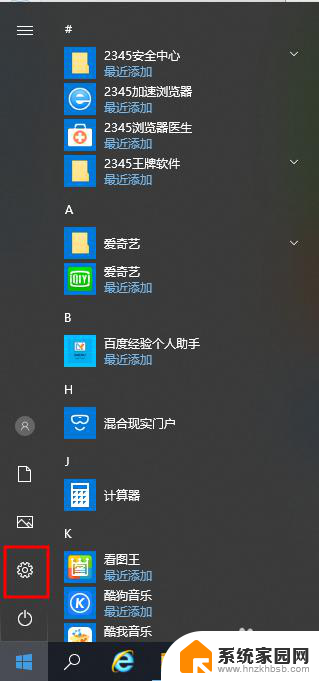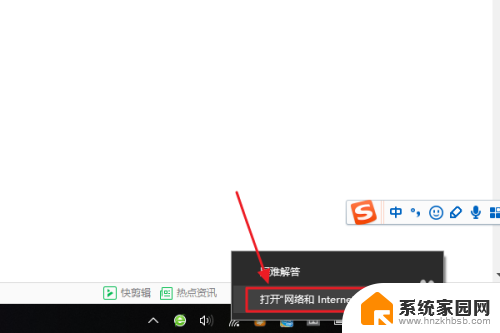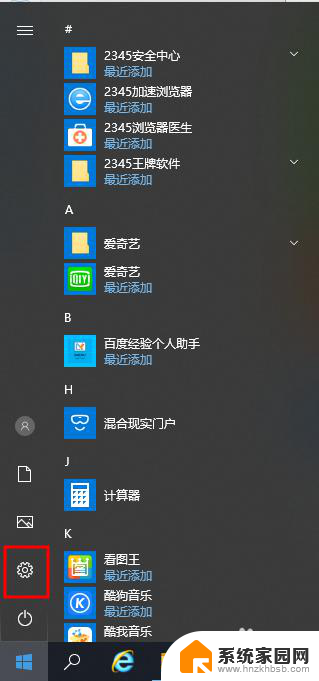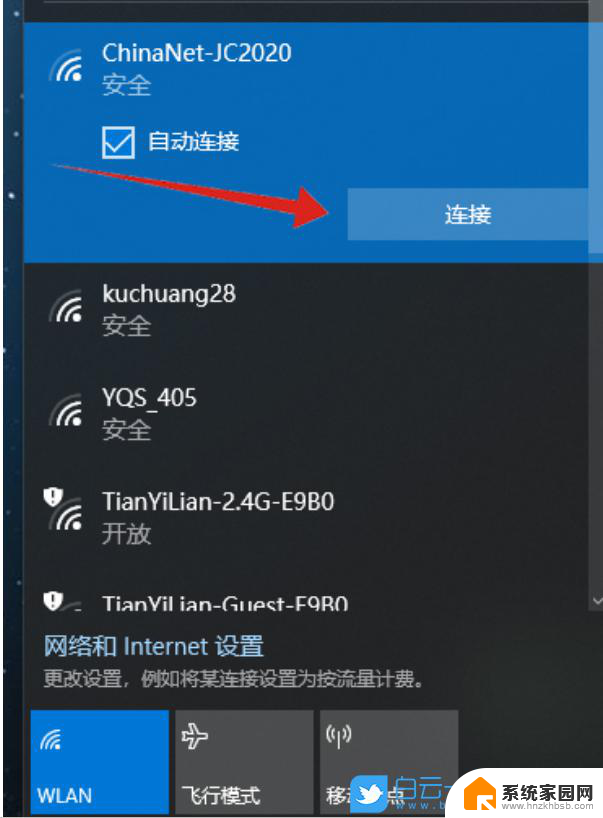怎么改wifi信道 win10电脑如何设置无线网模式信道
在如今的数字时代,无线网络已经成为我们日常生活中不可或缺的一部分,随着无线网络的普及和使用量的增加,信道干扰也逐渐成为一个令人头痛的问题。当我们在Win10电脑上使用无线网络时,如何改变WiFi信道并设置无线网模式信道成为了我们需要解决的一个重要问题。通过调整无线网络的信道,我们可以有效地减少干扰,提升网络连接的稳定性和速度。接下来我们将探讨如何在Win10电脑上进行WiFi信道的改变和无线网模式信道的设置。
步骤如下:
1.在windows10系统的右下角鼠标右键点击网络连接图标。
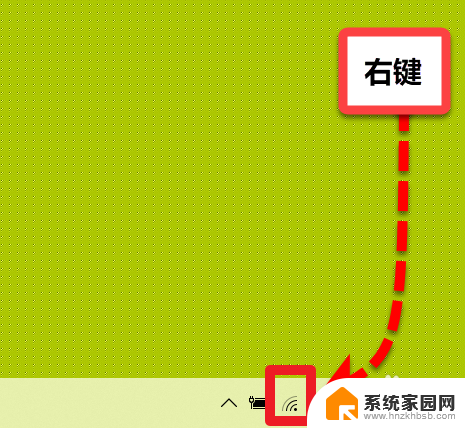
2.在弹出的窗口中点击”打开”网络和internet“设置“项,进入设置中心。
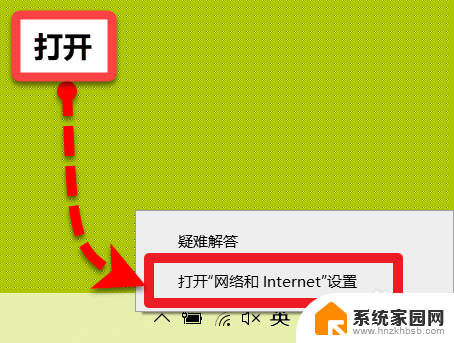
3.在网络设置窗口中找到”更改适配器选项“点击进入网络连接页面。
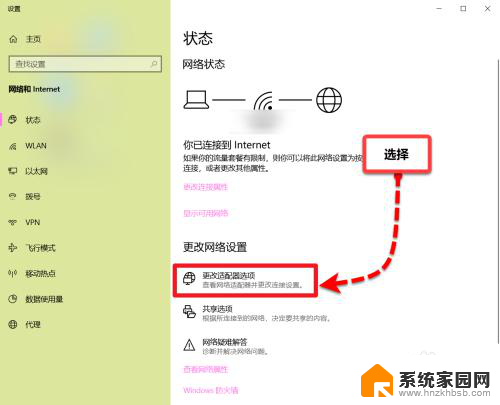
4.在网络连接中找到需要使用的无线网适配器,右键点击,然后选择”属性“打开。
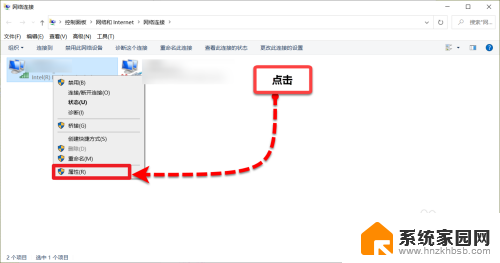
5.在无线网属性设置页面点击”配置“按钮。
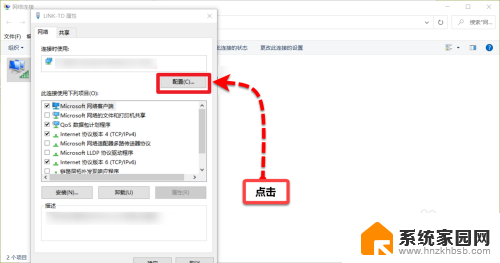
6.在配置界面点击”高级“按钮,进入高级配置。
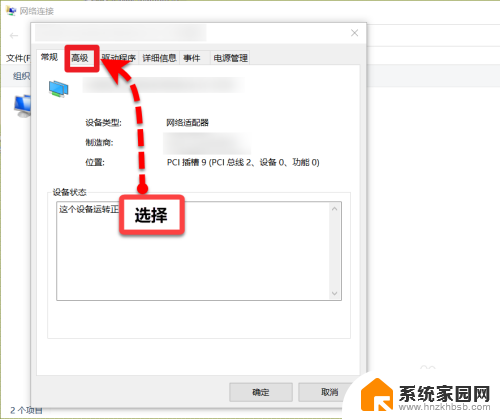
7.然后找到”无线模式“项,修改其后方的”值“。
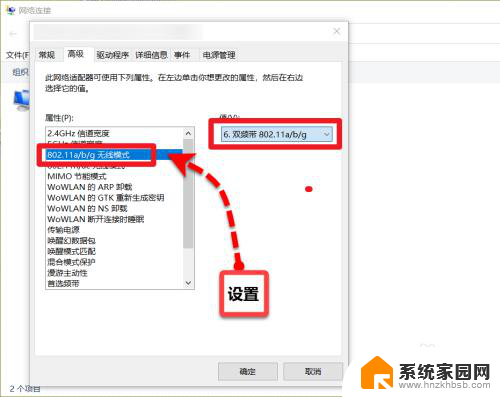
以上是如何更改WiFi信道的全部内容,如果您遇到相同的问题,可以参考本文中介绍的步骤进行修复,希望对大家有所帮助。